
Dans ce tutoriel, nous allons vous montrer comment installer et configurer Mate Desktop sur Ubuntu 16.04. Pour ceux d'entre vous qui ne le savaient pas, l'environnement de bureau MATE est la suite de GNOME 2 Il fournit un environnement de bureau intuitif et attrayant utilisant des métaphores traditionnelles pour Linux et d'autres systèmes d'exploitation de type Unix. Il existe plusieurs distributions Linux qui prennent en charge le bureau MATE, y compris bien sûr Ubuntu, et il existe une édition Ubuntu MATE dédiée à cet environnement de bureau élégant. aussi.
Cet article suppose que vous avez au moins des connaissances de base sur Linux, que vous savez utiliser le shell et, plus important encore, que vous hébergez votre site sur votre propre VPS. L'installation est assez simple et suppose que vous s'exécutent dans le compte root, sinon vous devrez peut-être ajouter 'sudo ‘ aux commandes pour obtenir les privilèges root. Je vais vous montrer étape par étape l'installation de Mate Desktop sur un serveur Ubuntu 16.04 (Xenial Xerus).
Installer Mate Desktop sur Ubuntu 16.04
Étape 1. Tout d'abord, assurez-vous que tous vos packages système sont à jour en exécutant le suivant apt-get commandes dans le terminal.
sudo apt-get update sudo apt-get upgrade
Étape 2. Installation de Mate Desktop.
Tout d'abord, ajoutez le PPA communautaire et ce PPA ne peut être utilisé que par les utilisateurs de Xenial. Et assurez-vous qu'idr00t ne fournit aucune garantie et que vous comprenez que vous installez à vos risques et périls :
sudo apt-add-repository ppa:ubuntu-mate-dev/xenial-mate sudo apt-get update
Maintenant, tapez la commande suivante pour enfin installer Mate Desktop :
sudo apt-get install mate
Attendez quelques minutes, en fonction de la vitesse de votre connexion Internet, pour que le processus d'installation se termine.
Étape 3. Accéder à Mate Desktop.
Si tout se passe bien, déconnectez-vous de votre session actuelle ou redémarrez votre système et choisissez MATE desktop dans l'interface de connexion comme dans l'image ci-dessous.
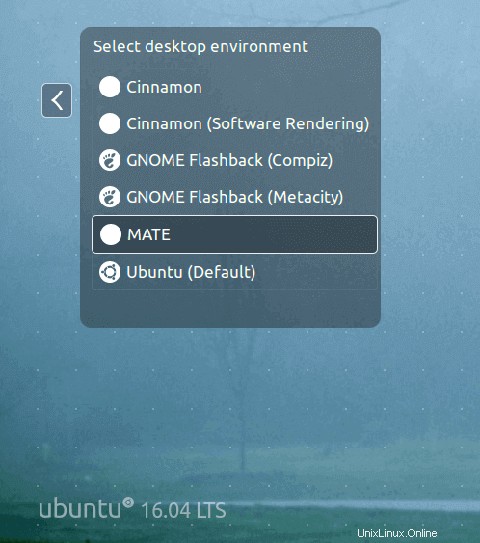
Si vous n'aimez pas Mate Desktop, vous pouvez le supprimer complètement de vos distributions Linux respectives en suivant les instructions suivantes :
add-apt-repository --remove ppa:ubuntu-mate-dev/xenial-mate apt-get remove mate apt-get autoremove
Félicitations ! Vous avez installé Mate Desktop avec succès. Merci d'avoir utilisé ce didacticiel pour installer l'environnement de bureau MATE sur votre système Ubuntu 16.04 LTS. Pour obtenir de l'aide supplémentaire ou des informations utiles, nous vous recommandons de consulter la version officielle de Mate Site Web de bureau.